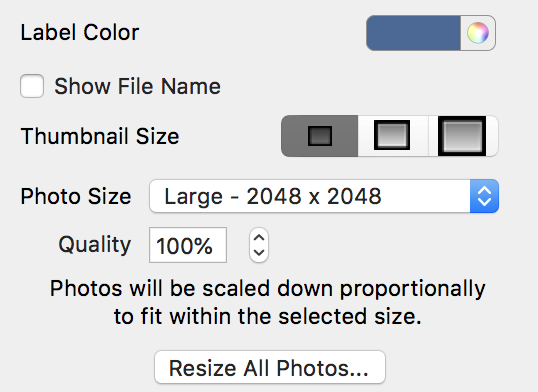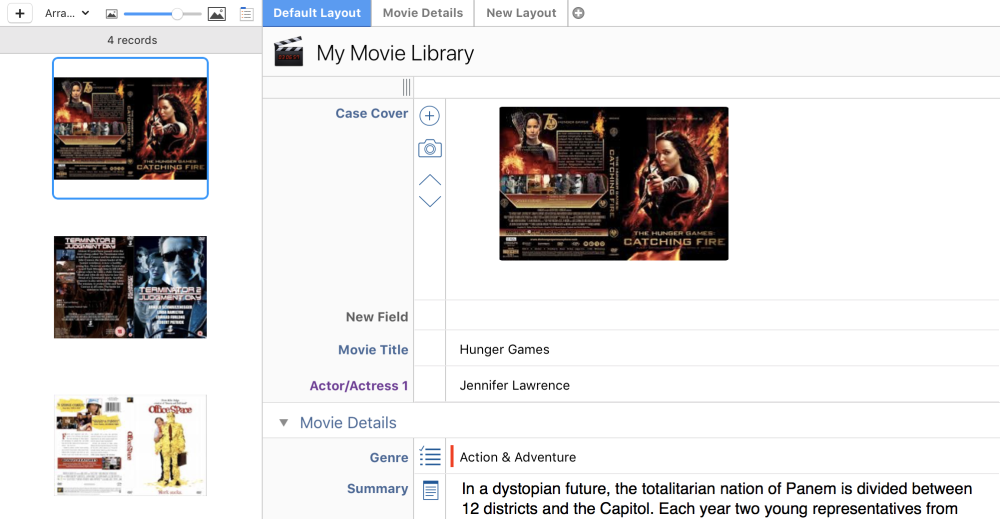
Les Formulaires contenant des photos peuvent utiliser la vue Grille de photos pour organiser et afficher leurs Enregistrements respectifs. Avec la Grille de photos, les images deviennent le point de référence principal pour vos dossiers, idéal pour les formulaires avec des couvertures de livres, des affiches de films, des photos de voyage, et plus encore.
Pour que les photos apparaissent dans la Grille de photos, vous devez avoir un “champ” Photo défini pour les Enregistrements du formulaire. Pour ce faire :
- Ouvrez la barre latérale du formulaire
- Cliquez sur l’onglet “Champs
- Cliquez sur l’icône + pour ajouter un champ
- Sélectionnez “Photo” dans le menu déroulant
Une fois que vous avez ajouté le Champ, ajoutez une photo par glisser-déposer, l’icône +, ou prenez une photo via l’icône de l’appareil photo. La grille de photos affichera ces images sous forme de liste sur le côté de la Mise en Page du Formulaire, en créant des vignettes pour chaque enregistrement.

En haut de la grille de photos se trouve un curseur, qui sert à augmenter ou diminuer la taille de vos photos. À côté de ce curseur se trouve le menu déroulant “Organiser par” – vous devez l’associer à votre Champ photo pour pouvoir voir les images. Si vous estimez que vos images sont trop petites, vous pouvez faire glisser les bords de la grille de photos pour en augmenter la taille.
Dans la barre latérale du Formulaire, sous Champs, sélectionnez le Champ Photos dans votre Formulaire et faites défiler l’écran vers le bas pour ajuster la taille et la qualité de l’image. Cela peut être fait sur une base individuelle ou multi-photo.
Besoin d'aide supplémentaire avec ce sujet?
N’hésitez pas à nous contacter ici.